Podsumowanie
Chcesz przywrócić kopię zapasową lub odzyskać usuniętą kopię zapasową z iCloud? Ten post ma na celu pokazanie wszystkiego Odzyskiwanie kopii zapasowej iCloud.
Podsumowanie
Chcesz przywrócić kopię zapasową lub odzyskać usuniętą kopię zapasową z iCloud? Ten post ma na celu pokazanie wszystkiego Odzyskiwanie kopii zapasowej iCloud.
Kiedy naukowo upuścisz iPhone'a do wody przez przypadek, zresetujesz iPhone'a do ustawień fabrycznych lub nawet utracisz urządzenie iOS, co powinieneś zrobić, aby przywrócić ważne dane z iPhone'a? W takich przypadkach iCloud może być dla Ciebie wyborem, jeśli kiedykolwiek wykonałeś kopię zapasową iPhone'a, iPada lub iPoda. Jeśli automatycznie wykonałeś już kopię zapasową iPhone'a na iCloud, zawsze możesz przywrócić dane z kopii zapasowej iCloud. Ale jak to zrobić, aby uzyskać dostęp do żądanych plików z iCloud?
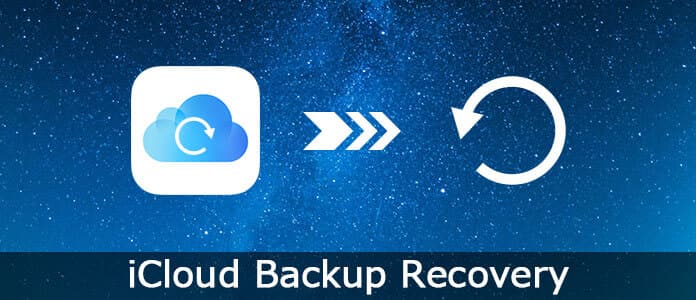
W artykule wymieniono 3 często używane metody odzyskiwania utraconych lub usuniętych plików z kopii zapasowej iCloud. Krótko mówiąc, artykuł pokaże szczegółowo wszystkie te metody.
Jeśli masz już kopię zapasową danych iPhone'a na iCloud, możesz znaleźć dane z iCloud, gdy utrata danych nastąpi na twoim urządzeniu. Ale jest jedna wielka wada odzyskiwania danych z iCloud - najpierw musisz usunąć wszystkie dane i ustawienia iPhone'a. Jeśli chcesz wiedzieć, jak odzyskać dane z iCloud na nowy iPhone, może to być dobry sposób.
Krok 1Wybierz „Ustawienia”> „Ogólne”> „Resetuj”, dotknij opcji „Wymaż całą zawartość i ustawienia”, aby usunąć wszystkie pliki danych z iPhone'a lub innego urządzenia z systemem iOS.
Krok 2Po skasowaniu iPhone przejdzie w tryb asystenta ustawień. Poczekaj chwilę, po skonfigurowaniu trybu powinieneś dołączyć do sieci Wi-Fi.
Krok 3Kliknij przycisk „Przywróć z kopii zapasowej iCloud” i zaloguj się przy użyciu swojego Apple ID i hasła, aby uzyskać dostęp do plików kopii zapasowej iCloud (zapomniałem hasła do iCloud?).
Krok 4 Wybierz pliki kopii zapasowych iCloud, które chcesz przywrócić; możesz odzyskać iPhone'a z kopii zapasowej iCloud w ciągu kilku minut.

Możesz także odzyskać kopię zapasową bezpośrednio z iCloud.com lub dysku iCloud. Ale jest jeden punkt, na który należy zwrócić uwagę, że dane przechowywane na dysku iCloud pozostają tylko przez 30 dni. Po prostu upewnij się, że wykonałeś kopię zapasową iPhone'a lub innego urządzenia iOS na dysku iCloud w tym okresie. Ponadto nie można uzyskać dostępu do wszystkich plików, których kopię zapasową utworzono w iCloud dla rozwiązania.
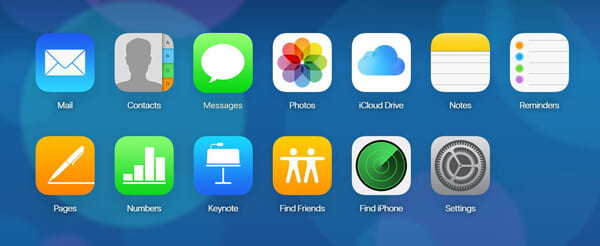
Krok 1 Przejdź do witryny iCloud.com z dowolnej przeglądarki na komputerze i zaloguj się na konto przy użyciu własnego identyfikatora Apple ID i hasła.
Krok 2Teraz masz dostęp do notatek, zdjęć, kalendarzy i tak dalej. Możesz teraz przywracać zdjęcia z iCloud lub innych plików.
Krok 3 Kliknij dane, które chcesz skopiować, i pobierz pliki na komputer.
Krok 4Po utracie niezbędnych danych możesz udostępnić dane pobrane na iPhone'a i odzyskać dane z iCloud.
FoneLab - iPhone Data Recovery powinien być najlepszym iCloud Recovery do przywracania z kopii zapasowej iCloud bez resetowania. Możesz uzyskać dostęp do wszystkich kopii zapasowych iCloud. Co ważniejsze, możesz także selektywnie wybierać pliki kopii zapasowych iCloud. Jest to najbardziej profesjonalne oprogramowanie iCloud Recovery do odzyskiwania utraconych lub usuniętych danych z iPhone'a, iPada lub iPoda. Oprócz opcji możesz także pobierać dane bezpośrednio z kopii zapasowej iTunes lub urządzeń iOS.
Krok 1 Pobierz i zainstaluj FoneLab iPhone Data Recovery
Pobierz najnowszą wersję iPhone Data Recovery, zainstaluj program i otwórz go. Następnie możesz uruchomić program do pobierania zdjęć i innych plików, których kopie zapasowe utworzyłeś w iCloud.
Krok 2Odzyskaj z pliku kopii zapasowej iCloud
Wybierz tryb „Odzyskaj z pliku kopii zapasowej iCloud”, a następnie wprowadź Apple ID i hasło, aby uzyskać dostęp do wszystkich plików kopii zapasowej iCloud. Po prostu wybierz plik kopii zapasowej iCloud i kliknij przycisk „Pobierz” na liście „Stan”.

Krok 3 Wybierz typ pliku dla iCloud
Wybierz typy plików, które chcesz pobrać z kopii zapasowej iCloud. Jeśli chcesz przywrócić wszystkie pliki z iCloud, musisz zaznaczyć i sprawdzić wszystkie opcje. Następnie kliknij „Dalej”, aby kontynuować pobieranie lub skanować pobrany plik.
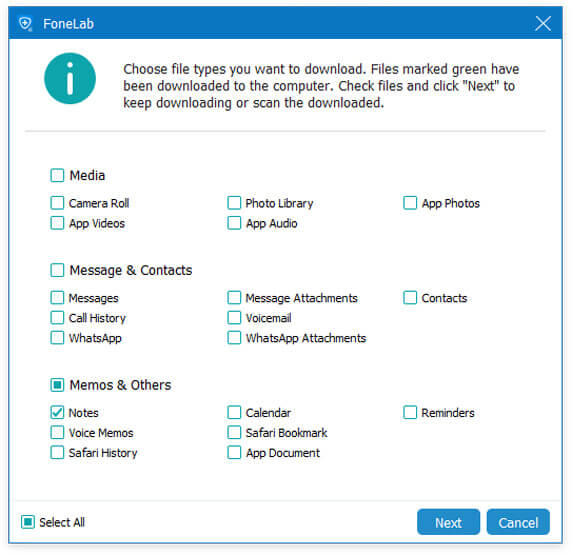
Krok 4 Pobierz dane za pomocą iCloud
Po zeskanowaniu kopii zapasowej iCloud możesz wyświetlić podgląd całych notatek, zdjęć, plików wideo i nie tylko. Wybierz żądane pliki, które chcesz odzyskać; możesz kliknąć „Odzyskaj”, aby wyodrębnić usunięte lub utracone pliki na komputerze.

Jeśli potrzebujesz tylko odzyskać usunięte zdjęcia z kopii zapasowej iCloud, możesz przełączyć opcję „Wyświetlaj tylko usunięte elementy”. Jeśli chodzi o sprawę, możesz przeglądać i odzyskiwać pliki przypadkowo usunięte z kopii zapasowej iCloud. Odzyskiwanie iCloud zapewnia po prostu wszechstronne opcje odzyskiwania usuniętych plików z powrotem na komputer.
Podczas tworzenia kopii zapasowej plików na iCloud powinieneś znaleźć metody odzyskiwania danych z iCloud z artykułu. Jeśli chcesz przywrócić dane z iCloud na iPhone'a, najpierw musisz usunąć wszystko z iPhone'a. Jeśli chodzi o pobieranie danych z iCloud.com, możesz uzyskać dostęp do ograniczonych plików na iCloud lub w ograniczonym okresie. Aiseesoft FoneLab iPhone Data Recovery powinien być wszechstronnym narzędziem do odzyskiwania danych iPhone'a, umożliwiającym odzyskiwanie danych z kopii zapasowej iCloud bez resetowania. Jeśli masz więcej pytań dotyczących sposobu przywracania danych z kopii zapasowej iCloud, możesz udostępnić więcej informacji w komentarzu.